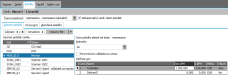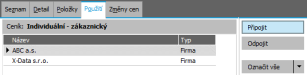V systému ABRA Gen se nezadávají prodejní ceny přímo v agendě Skladové karty k jednotlivým skladovým kartám, ale je použit opačný přístup: uživatel si může definovat libovolné množství prodejních ceníků a do těchto ceníků pak může přiřazovat skladové karty, které pak v něm budou obsaženy jakožto jeho položky, a pro ně pak zadávat konkrétní hodnoty prodejních cen (tedy pro každou skladovou kartu přiřazenou do ceníku a pro každou její jednotku může zadat tolik prodejních cen, kolik si zavedl používaných prodejních cen v agendě Definice cen). U každého ceníku se pak nastavuje jeho použití, tedy lze stanovit, který z nadefinovaných ceníků má aktuálně platit pro celý systém jako ceník hlavní, resp. který má aktuálně platit pro vybraný(é) sklad(y) či vybranou(é) firmu(y) jako její ceník individuální.
Každý sklad z agendy Sklady nebo každá firma z agendy Adresář firem může mít aktuálně přiřazen právě jeden ceník, který pro ni platí. Totéž platí pro ceník hlavní. Jakmile tedy přiřadíme např. firmě nový ceník, původní pro ni přestane platit. Jeden ceník však může současně platit pro více skladů nebo více firem.
Z výše uvedeného plyne, že si lze ceníky připravovat předem, a teprve v okamžiku, od kdy je platný, se lehce a rychle pouhým nastavením jeho použití uvede v platnost a začne se aktuálně používat, namísto ceníků původních. Původní ceník se nijak nemaže, pouze se ceny z něj přestanou používat, tj. nabízet do prodejních dokladů. Dále tento systém umožňuje mít ceníky individuálních cen pro jednotlivé firmy z Adresáře, resp. pro jednotlivé sklady s možností variantně si pak volit, zda konkrétní cenu do dokladu si vybereme z individuálního ceníku nebo z ceníku platného pro sklad či z ceníku hlavního.
Každá skladová karta nemusí být nutně obsažena jako položka v každém nadefinovaném ceníku. Rovněž, pokud tam obsažena je, nemusí mít nutně zadány konkrétní prodejní ceny pro všechny definice cen, resp. pro všechny své jednotky. Na prodejní doklad můžeme pak prodejní ceny vybrat z nabízených cen dohledaných z platných ceníků pro danou kartu, firmu z hlavičky dokladu, sklad atd., přičemž systém navíc předvyplňuje tzv. výchozí prodejní cenu. Existují přesná pravidla, jak systém postupuje při stanovení výchozí prodejní ceny, která jsou závislá na řadě kritérií, jako jsou např. hodnoty globálních parametrů nastavených ve Firemních údajích. Viz agenda Firemní údaje→záložka Parametry.
Systém tedy ohledně prodejních cen disponuje řadou variant a je pouze na vás, kterou z nich si vyberete, která vám bude nejvíce vyhovovat.
Firmě ze zadaného příkladu nadefinujeme hlavní ceník a dále ceník individuální platný pro smluvního partnera firmu ABC. Do individuálního ceníku zadáme jen ty skladové položky, na které se firmě ABC poskytují speciální ceny, při prodeji zbývajících položek se budou používat prodejní ceny z aktuálně platného hlavního ceníku:
Otevřeme agendu Ceníky. Viz modul Prodej→záložka Ceníky a slevy. Vyvoláme funkci Nový, zadáme ceník s kódem Hlavní 1, s Názvem např. "Hlavní - I.kvartál", s poznámkou: Platnost od 1.1. a uložíme.
Na záložce Položky ceníku vyvoláme funkci Přidat, vybereme nějakou kartu z nabídnutého číselníku karet, např. MON_EI17. Tím je daná karta obsažena v ceníku jakožto jeho položka. V pravé horní části ve skrytém seznamu vybereme jednotku kusy (ks), pro niž zadáme konkrétní prodejní ceny - např. zadáme cenu pro tuzemsko 1000CZK bez DPH, cenu pro zahraničí zadávat nebudeme, nepředpokládáme prodej této položky do zahraničí. Dále v horní části vybereme jednotku balení (bal) a zadáme ceny pro balení - ceny pro balení nechť jsou výhodnější než cena za kus krát počet kusů (pokud nemáte zavedeny jiné jednotky než ks, vraťte se a proveďte si test z kap. skladové karty). Obdobně můžeme do hlavního ceníku přiřadit další karty. Např. kartu SCAN_1001, pro nějž cenu pro tuzemsko zadáme např.900 CZK a adekvátní cenu pro zahraničí a obdobně další položky. Seznam položek v ceníku může vypadat např. takto:
Položky ceníku Hlavní, vpravo se zobrazují ceny pro jednotku ks pro aktuálně zvolenou kartu (na níž stojí kurzor).
Nakonec na záložce Použití zvolíme funkci Připojit a z nabídnutých možností zvolíme "Nastavit jako hlavní".
Pokud bychom některý ceník nenastavili jako hlavní, nepřednabízela by se nám v našem příkladu prodejní cena!
Dále zadáme nový ceník s kódem např. Zákaznický, s názvem Individuální - zákaznický atd. Přiřadíme do něj karty obdobně jako do hlavního ceníku, ale konkrétní prodejní ceny zadáme o něco levnější (pro MON_EI17 např. 900CZK/ks). Dále na záložce Použití vyvoláme funkci Připojit a tento ceník připojíme k firmě ABC a X-Data.
Příklad připojení individuálního ceníku k vybraným firmám. Připojením začne daný ceník pro obě firmy platit současně vedle ceníku, který je aktuálně nastaven jako Hlavní
Dále si můžeme začít připravovat nový ceník Hlavní 2 pro další kvartál. To provedeme nejjednodušeji tak, že zkopírujeme ceník Hlavní 1, upravíme mu kód a název na Hlavní 2/2016, při uložení ceníku se objeví okno Kopie položek ceníku, v němž zvolíme možnost Nekopírovat (tj. položky se nekopírují). Do připravovaného ceníku však nemusíme položky přidávat znovu ručně, ale můžeme si je přidat hromadně podle jiných ceníků (včetně cen) a poté si je přecenit (lze i hromadně podle řady kritérií). Tento ceník nebude používán, dokud mu nenastavíme použití namísto ceníku stávajících. Celé si předvedeme:
V záložce Seznam postavíme kurzor na ceník Hlavní 2 a zvolíme funkci Doplnit. V nabídnutém dialogovém okně přidáme ceníky, z nichž chceme převzít položky. Tedy my zvolíme funkci "Přidat ceník" a v nabídnutém seznamu ceníků vybereme náš Hlavní 1. Z něho budeme přebírat všechny položky, tudíž omezovat jej za vybrané položky nebudeme (funkce Omezení). Po stisku OK, se přidají do ceníku Hlavní 2 položky dle ceníku Hlavní 1, což zkontrolujeme v záložce Položky. Nyní si předvedeme jednoduché přecenění. Označíme si všechny položky ceníku Hlavní 2 (např. pomocí funkce Označit vše) a zvolíme funkci Přecenit. Zobrazí se průvodce Přeceněním, v němž zadáme do položky Definice cen 1-Tuzemsko (tj. chceme přepočítat cenu první prodejní s kódem 1). Jako výchozí (zdrojovou) cenu pro přepočet zadáme taktéž Prodejní cenu 1 z ceníku Hlavní 1, dále doplníme, že Nákladová cena pro výpočet marží je Cena z posledního nákupu na sklad, a zvolíme např. sklad Hlavní. Pak v pravé dolní části okna zvolíme dále a v dalším kroku průvodce zadáme, že chceme přepočítat ceny pro všechny jednotky, způsob výpočtu zvolíme koeficientem např. 1,1. Po stisku Dále označíme např. pomocí tlačítka Potvrdit nebo Potvrdit vše v kroku průvodce Prodejní ceny všechny ceny, které chceme přecenit, čímž zajistíme, že se ceny na označených skladových kartách zvýší o 10%. V následujícím kroku vybereme, že změny budou uloženy do právě vybrané časové platnosti, pak potvrdíme rekapitulaci našeho požadavku na přecenění a po stisku tlačítka Dokončit se zobrazí provedené změny. Tlačítkem Zavřít průvodce ukončíme.
Nakonec bychom uvedli tento ceník v platnost namísto původního (původních) v okamžiku, od kterého by měl tento platit místo původního. A to např. tak, že v záložce Seznam označíme ceník Hlavní 1 (klávesou Insert), pak kurzor postavíme na ceník Hlavní 2 a zvolíme funkci Převzít použití od označeného Hlavního ceníku 1.
Dále viz podrobný help. Kap.: Ceníky
1. Otevřete agendu Skladové karty. Viz modul Skladové hospodářství→záložka Zboží a výrobky. Na kartě MON_EI17 (kterou jsme si zavedli v kap. skladové karty) vstupte na záložku Ceny. V levé části záložky zvolte postupně volbu "Ceny z hlavního ceníku" a poté "Ceny z ceníku s nastaveným použitím pro firmu" a vyberte firmu ABC. V pravé části se zobrazují ceny ve zvoleném ceníku, přičemž v horním skrytém seznamu lze volit jednotku, pro níž se mají ceny zobrazovat. Zobrazují se vám pro jednotku ks postupně nejdříve cena tuzemská 1000CZK tak, jak jste ji zadali pro hlavní ceník, a poté 900CZK pro ceník pro firmu ABC?
Definici cen v cenících jste provedli správně. Pokračujte bodem 2 testu.
Tato problematika je poměrně náročná na pochopení. Vraťte se k textu výše a akci zopakujte.
2. Otevřete agendu Adresář firem. Viz modul Adresář→záložka Adresář. U firmy ABC otevřete záložku Detail a subzáložku Další údaje. Je (po stisku tlačítka Občerstvit) v položce Ceník uvedena identifikace Individuálního firemního ceníku, který jsme si pro firmu ABC zavedli podle textu výše?
Pokračujte bodem 3 testu.
Použití individuálního ceníku jste nenastavili správně. Buď jste jej nepřiřadili k žádné firmě, anebo jste jej přiřadili pouze k jiné. Použití tohoto ceníku nastavte znovu. Buď v agendě Ceníky v záložce Použití dle textu výše anebo můžete i přímo v Adresáři firem, opravou firmy ABC, zadáním daného ceníku do položky Ceník.
3. Otevřete agendu Firemní údaje. Viz modul Administrace→záložka Vlastní firma. Zkontrolujte nastavení hlavního ceníku. Viz záložka Obecné→subzáložka Společné údaje. Je v položce Hlavní ceník uvedena identifikace Hlavního ceníku 2, který jsme si zavedli jako ceník platný pro další kvartál?
Pokračujte agendami DPH a to nejdříve DPH registracemi, jelikož ty jsou pro následné vystavování daňových dokladů rovněž nezbytné.
Nastavení hlavního ceníku jste neprovedli správně, tj. buď nemáte žádný ceník nastaven jako hlavní, nebo máte jiný ceník nastaven jako hlavní. Nevadí, máte víc možností: Můžete se vrátit do agendy Ceníky a zde pro příslušný ceník vstoupit do záložky Použití a ve funkci Připojit zvolit "Nastavit jako hlavní". Nebo v agendě Ceníky v záložce Seznam můžete zvolit funkci Převzít použití od ceníku, který máte aktuálně nastaven jako hlavní dle postupu výše. Nebo můžete aktuální hlavní ceník zvolit přímo z agendy Firemní údaje, tj. zvolit funkci Opravit a v položce Hlavní ceník zvolit příslušný ceník, který jsme si nazvali "Hlavní 1".